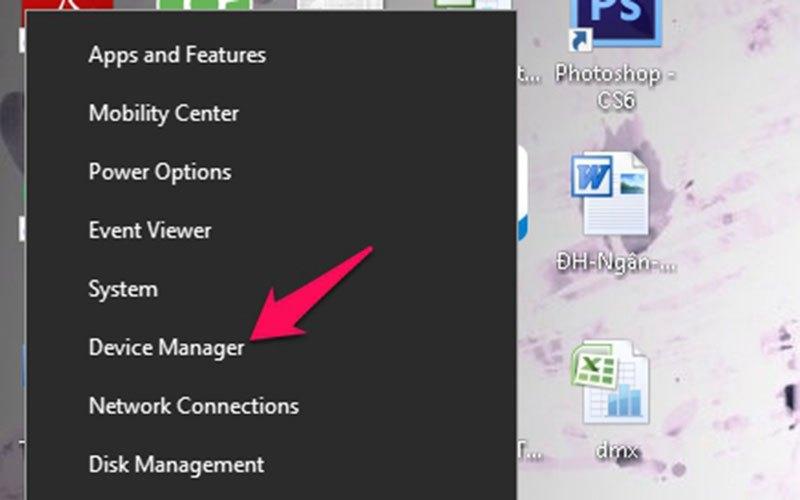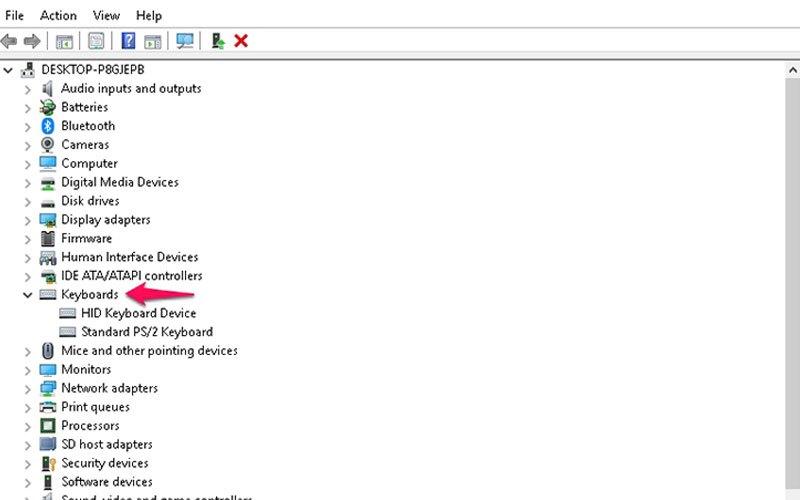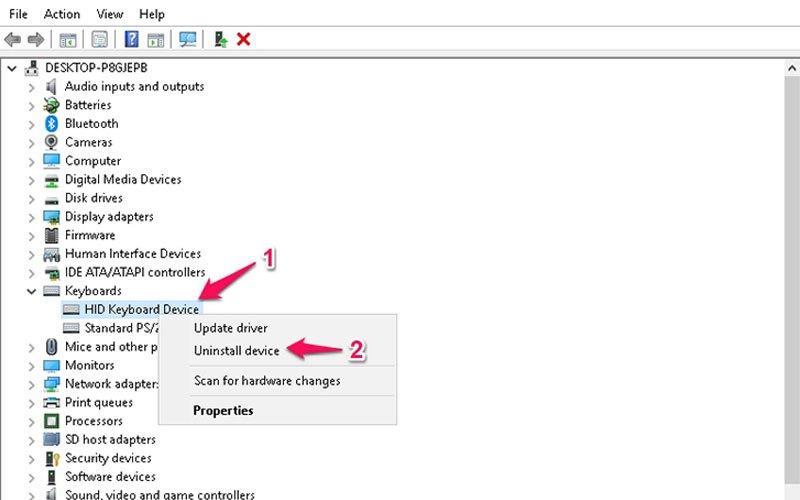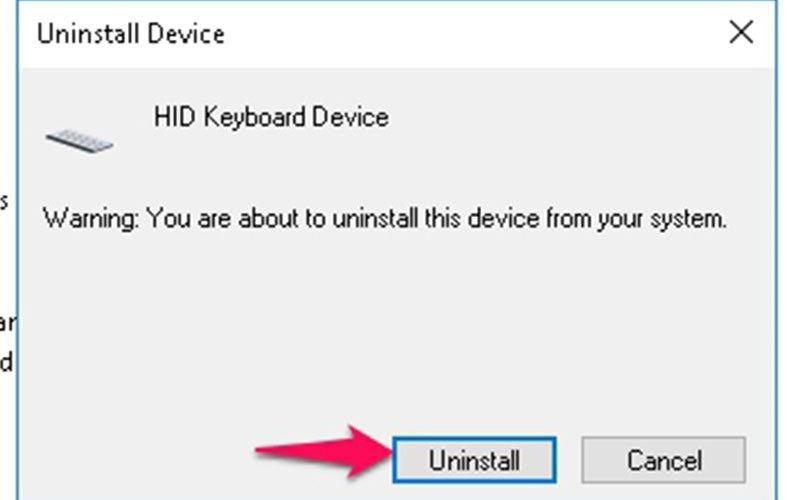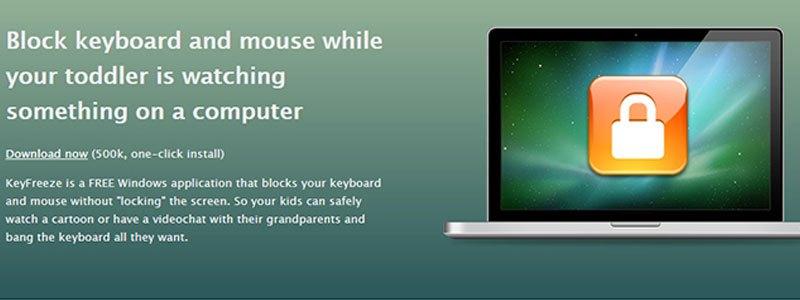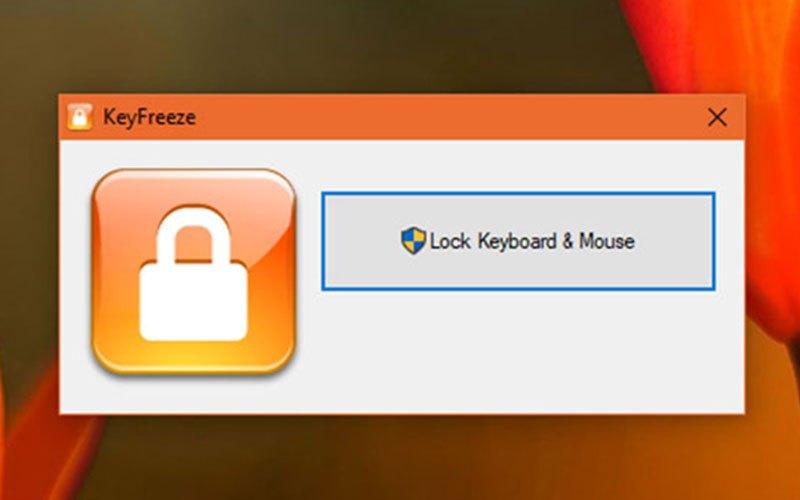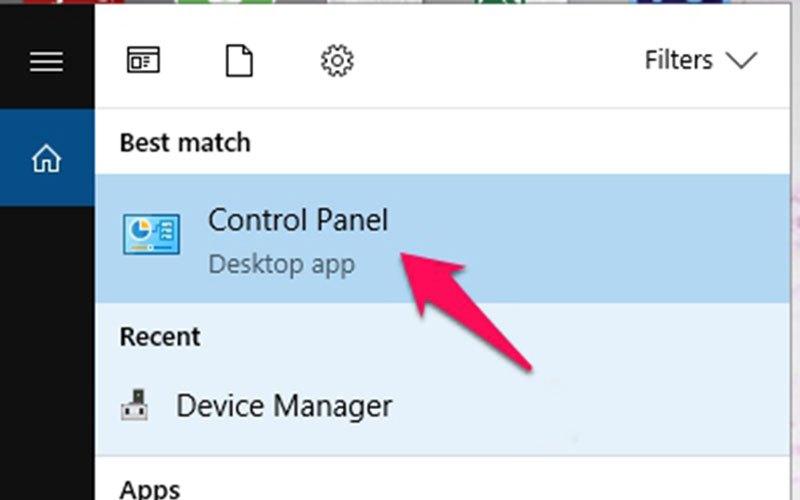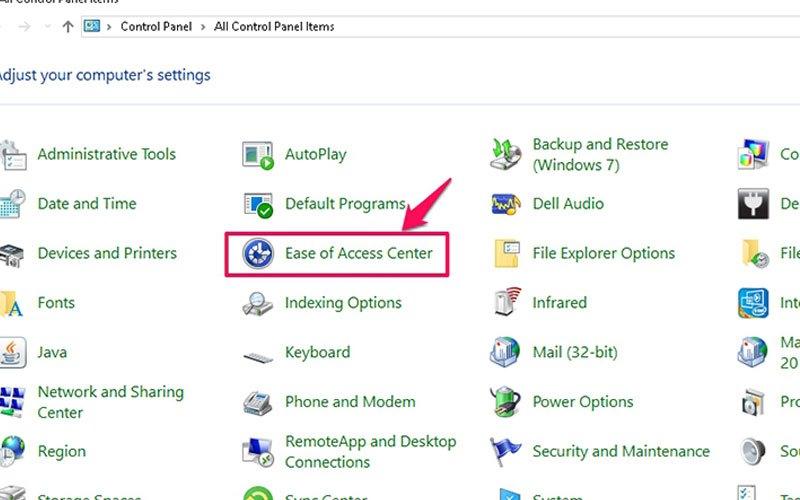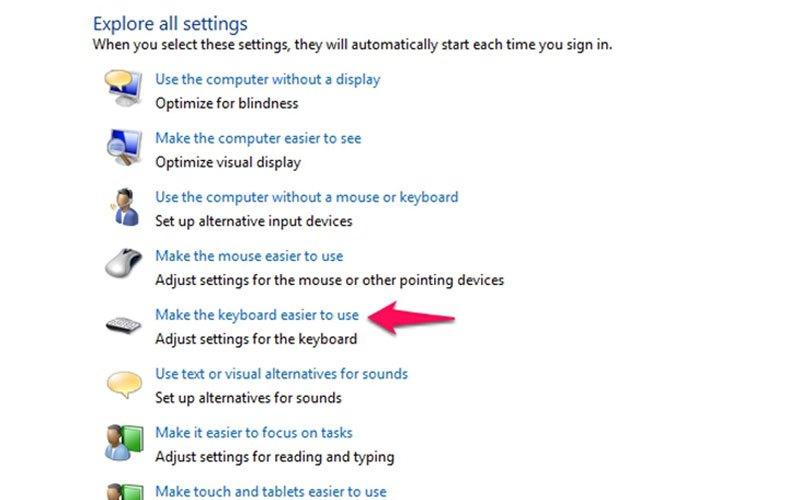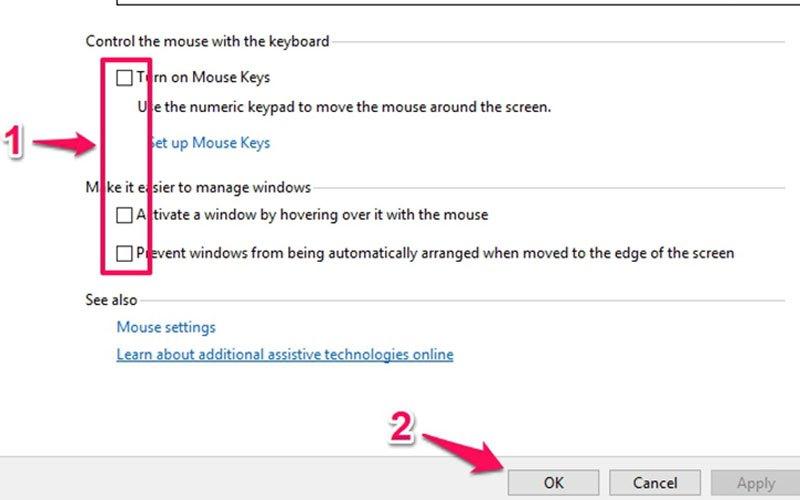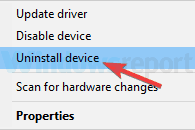Khóa bàn phím laptop có lợi ích gì?
- Ngăn trường hợp trẻ nhỏ bấm phá bàn phím, dễ gây mất tài liệu quan trọng của bạn.
- Tránh trường hợp thú cưng như chó, mèo chạy nhảy lên bàn phím lúc bạn đang làm việc.
Khóa bàn phím laptop đôi lúc rất cần thiết, đặc biệt là khi con bạn đang trong độ tuổi tò mò và hay quậy phá thiết bị
- Ngoài ra, bạn cũng nên khóa laptop khi có nhu cầu sử dụng bàn phím máy tính rời.
Khóa bàn phím sẽ giúp bạn tránh hiệu quả những tác động của các trường hợp gây ảnh hưởng đến sự vận hành của laptop, đồng thời bảo vệ tối ưu cho dữ liệu bạn đang thực hiện. Tính năng này cũng giúp bạn thuận tiện hơn trong việc vệ sinh bàn phím laptop, không kích hoạt những phím gây hại đến máy.
Cách khóa bàn phím laptop
Sử dụng Device Manager trên Windows
Bước 1: Nhấn chuột phải vào biểu tượng cửa sổ ở góc trái màn hình -> chọn Device Manager.
Bước 2: Khi cửa sổ Device Manager xuất hiện -> chọn Keyboards để biết bàn phím đang kết nối với máy tính.
Bước 3: Nhấn chuột phải vào tên bàn phím bạn muốn khóa -> chọn Uninstall device.
Bước 4: Chọn Uninstall để xác nhận và khởi động lại máy tính là xong.
Sử dụng phần mềm KeyFreezeBước 1: Tải và cài đặt phần mềm KeyFreeze về laptop.
Bước 2: Mở phần mềm lên và chọn Lock Keyboard & Mouse là bạn đã khóa cả bàn phím lẫn chuột đấy!
Ngoài phần mềm trên bạn còn có thể sử dụng một số phần mềm khác như Kidkeylock, Keyboard and Mouse Cleaner...
Cách mở khóa bàn phím laptop khi cần dùng
Bước 1: Vào Control Panel.
Bước 2: Chọn phần Ease of Access Center.
Bước 3: Chọn Make the keyboard easier to use.
Bước 4: Bỏ hết dấu tick chọn ở các mục và nhấn OK, bàn phím laptop sẽ hoạt động lại bình thường.